
Πίνακας περιεχομένων:
- Συγγραφέας John Day [email protected].
- Public 2024-01-30 08:34.
- Τελευταία τροποποίηση 2025-01-23 14:39.



Έργα Tinkercad »
Μάθετε να κολλάτε με αυτό το σήμα Tinkercad! Συνδέστε μερικά μέρη στην προσαρμοσμένη πλακέτα και φορέστε την λαμπερή καρφίτσα του Peter Penguin με υπερηφάνεια. Εάν είστε εκπαιδευτικός, ίσως επιλέξατε ένα σετ σε μια από τις εμφανίσεις μας.
Κατάλογος κιτ:
- Πίνακας τυπωμένου κυκλώματος Peter Penguin (PCB)
- Μπαταρία και θήκη Coincell
- Δύο αργά LED που αλλάζουν χρώμα (αν δεν είναι διαθέσιμα, εδώ είναι μια προτεινόμενη αντικατάσταση)
- Δέστε γραβάτα aka καρφίτσα πίσω
Τα εργαλεία που θα χρειαστείτε για να φτιάξετε αυτό το σήμα:
- Συγκολλητικό σίδερο και συγκόλληση
- Ξεπλύνετε κοπτικά σύρματος
- Τσιμπιδάκια (προαιρετικά αλλά εύχρηστα)
- Προστασία των ματιών (προαιρετική αλλά έξυπνη)
- Βοηθητικό εργαλείο από τρίτο χέρι (προαιρετικό αλλά εύχρηστο)
- Ανθεκτική στη θερμότητα επιφάνεια
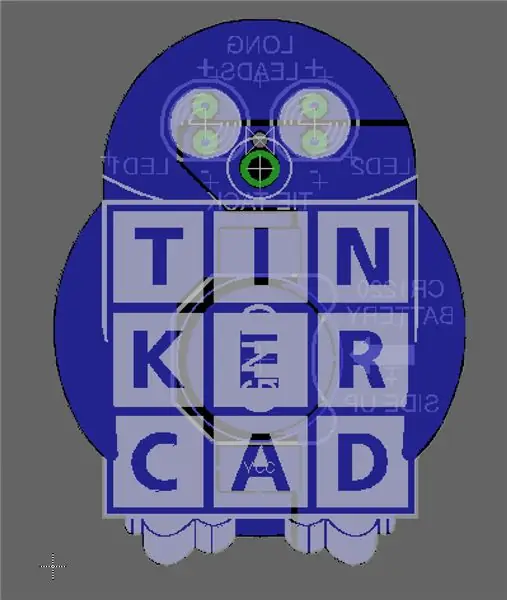
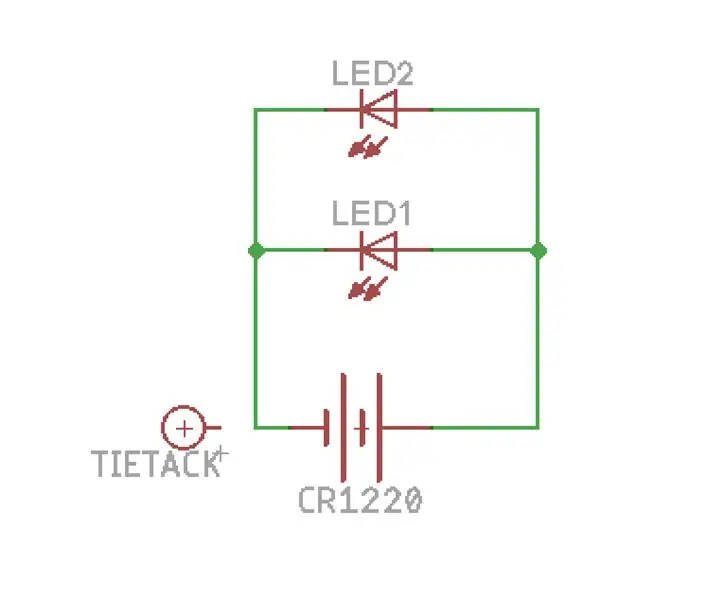
Ο πίνακας κυκλωμάτων σχεδιάστηκε στο Autodesk EAGLE από τον Joshua Brooks. Εάν θέλετε να φτιάξετε το δικό σας PCB, τα αρχεία του πίνακα επισυνάπτονται σε αυτό το βήμα. Μπορείτε να παραγγείλετε τον δικό σας πίνακα μέσω ιστότοπων όπως το OSH Park. Εάν είστε περίεργοι να μάθετε να σχεδιάζετε τις δικές σας πλακέτες κυκλώματος στο EAGLE, ελέγξτε τη δωρεάν κατηγορία σχεδιασμού Instructables PCB.
Βήμα 1: Συνδέστε τη θήκη μπαταρίας




Ζεστάνετε το κολλητήρι σας. Εάν είναι ρυθμιζόμενο, ρυθμίστε το στους 650 βαθμούς F / ~ 345 βαθμούς C. Αναποδογυρίστε στο πίσω μέρος του PCB σας. Αγγίξτε το καυτό άκρο του συγκολλητικού σιδήρου σε ένα από τα ορθογώνια μαξιλάρια συγκράτησης της μπαταρίας για μερικά δευτερόλεπτα και, στη συνέχεια, αγγίξτε το σύρμα συγκόλλησης στο σημείο όπου το σίδερο συναντά το τακάκι, τροφοδοτώντας λίγο περισσότερο καθώς λιώνει. Αφαιρέστε το σύρμα συγκόλλησης, αλλά αφήστε το σίδερο στη θέση του για μερικά ακόμη δευτερόλεπτα για να ρέει η συγκόλληση ώστε να απλωθεί ομοιόμορφα σε όλο το μαξιλάρι. Επαναλάβετε με το άλλο μαξιλάρι. Οι γλωττίδες της θήκης της μπαταρίας πρέπει να τοποθετούνται πάνω από τα μαξιλάρια συγκόλλησης (προσανατολισμένα σύμφωνα με την εικόνα στην πλακέτα) και μπορούν να χρησιμοποιηθούν ταινία ή/και ένα εργαλείο για να την πιέσουν κατά τη συγκόλληση. Εφαρμόστε σταθερά το συγκολλητικό σίδερο στη διασταύρωση των γλωττίδων με το συγκολλητικό συγκολλητικό υλικό για να ξεκολλήσετε τη συγκόλληση και να τη ρέψετε στη βάση της μπαταρίας για να το στερεώσετε στη θέση του. Αφήστε το να κρυώσει για λίγα λεπτά πριν συνεχίσετε.
Βήμα 2: Συγκολλήστε το Tie Tack



Τοποθετήστε το κουμπί γραβάτας από μπροστά προς τα πίσω, τοποθετώντας τη γλωττίδα στη δική της δευτερεύουσα τρύπα στο PCB. Προαιρετικά κολλήστε το στη μπροστινή πλευρά και στη συνέχεια τοποθετήστε το σε μια ανθεκτική στη θερμότητα επιφάνεια. Αγγίξτε το σίδερο τόσο για την πρόσδεση όσο και για την επένδυση μετάλλων γύρω από την οπή PCB και, στη συνέχεια, εφαρμόστε λίγη συγκόλληση στην άρθρωση. Διατηρήστε το σίδερο στη θέση του για λίγα δευτερόλεπτα μετά την αφαίρεση της κόλλας για να επιτρέψει την ομοιόμορφη ροή και, στη συνέχεια, αφαιρέστε τη θερμότητα. Αφήνουμε να κρυώσει.
Βήμα 3: Προσθέστε LED




Τοποθετήστε επίσης τα LED από μπροστά προς τα πίσω, αλλά προσέξτε τον προσανατολισμό τους γιατί τα LED είναι πολωμένα! Τα μακρύτερα πόδια είναι θετικά (+) και μπαίνουν στις επάνω οπές, όπως σημειώνεται στο πίσω μέρος του PCB. Προαιρετικά χρησιμοποιήστε ένα τρίτο εργαλείο ή κάποια ταινία για να συγκρατήσετε την πλακέτα και τα LED ενώ κολλάτε. Ακριβώς όπως η γραβάτα, θερμαίνετε τη διασταύρωση μεταξύ του ποδιού LED και της επίστρωσης PCB πριν προσθέσετε κόλληση και, στη συνέχεια, αφήστε τη να ρέει πριν αφαιρέσετε τη θερμότητα. Επαγγελματική συμβουλή: συγκολλήστε πρώτα μόνο ένα από τα πόδια κάθε LED, στη συνέχεια χρησιμοποιήστε το δάχτυλό σας για να πιέσετε το LED από την μπροστινή πλευρά ενώ ξαναζεσταίνετε τον σύνδεσμο συγκόλλησης και συνεχίστε να πιέζετε μέχρι να αφαιρέσετε τη θερμότητα. Αυτό θα καθίσει το LED ωραίο και θα ξεπλύνει στον πίνακα. Στη συνέχεια κολλήστε το άλλο πόδι LED στη θέση του.
Βήμα 4: Περικοπή των ποδιών LED κοντά


Χρησιμοποιήστε ροδέλες για να κόψετε τα ποδαράκια LED στο πίσω μέρος του PCB. Αλλά πρόσεχε! Τα πόδια μπορεί να πετάξουν, οπότε ελέγξτε πρώτα το περιβάλλον σας και σκεφτείτε να κρατήσετε τα πόδια ενώ κόβετε για να αποφύγετε πιθανό τραυματισμό των ματιών στον εαυτό σας και στους άλλους. Καθαρίστε τα κομμάτια αδέσποτου σύρματος αφού τελειώσετε.
Βήμα 5: Εγκατάσταση μπαταρίας


Σύρετε την μπαταρία σας στη θήκη με τη θετική (+) πλευρά προς τα πάνω. Τα LED σας πρέπει να ανάψουν και να αρχίσουν να αλλάζουν αργά χρώμα! Εάν δεν το κάνουν, μια από τις αρθρώσεις συγκόλλησης είναι πιθανώς ελλιπής (απλώς θερμαίνετε για να ρέει και προσθέστε περισσότερη συγκόλληση εάν χρειάζεται) ή τα LED σας είναι προς τα πίσω.
Ευχαριστώ που ακολουθήσατε! Πείτε μας τις σκέψεις σας στα σχόλια. Μπορεί να σας ενδιαφέρουν αυτοί οι φοβεροί πόροι για να μάθετε περισσότερα:
- Αρχαίο Arduino με κυκλώματα Tinkercad
- Δωρεάν οδηγίες για τάξεις Ηλεκτρονικών
- Δωρεάν οδηγίες με τάξη Arduino
- Κατευθυντήρια τάξη σχεδίασης κυκλώματος χωρίς οδηγίες χρήσης (χρησιμοποιώντας EAGLE)
- Δωρεάν οδηγίες 3D εκτύπωσης με τάξη κυκλωμάτων (χρησιμοποιώντας Tinkercad)
- Δωρεάν οδηγίες για κατηγορίες Easy 3D Printing (χρησιμοποιώντας Tinkercad)
Συνιστάται:
Electronic Badge LED Blinking Robot Badge - Soldering Kit: 11 Βήματα

Electronic Badge LED Blinking Robot Badge - Soldering Kit: Αυτό το άρθρο υποστηρίζεται με υπερηφάνεια από το PCBWAY. Το PCBWAY κατασκευάζει πρωτότυπα PCB υψηλής ποιότητας για ανθρώπους σε όλο τον κόσμο. Δοκιμάστε το για τον εαυτό σας και αποκτήστε 10 PCB για μόλις $ 5 στο PCBWAY με πολύ καλή ποιότητα, Ευχαριστώ PCBWAY. Το Robadge#1 που ανέπτυξα για
Felt Micro: bit Name Badge - Craft + Coding!: 6 βήματα (με εικόνες)

Felt Micro: bit Name Badge - Craft + Coding !: Το πιο σημαντικό πράγμα που χρειάζεστε σε μια καλοκαιρινή κατασκήνωση είναι ένα δροσερό σήμα ονόματος! Αυτές οι οδηγίες θα σας δείξουν πώς να προγραμματίσετε ένα μικρόφωνο του BBC: bit για να δείξετε σε όλους ποιος είστε και, στη συνέχεια, δημιουργήστε και προσαρμόστε ένα σήμα τσόχας για να το περιέχει. Βήματα 1 & 2 αφορούν το πρόγραμμα
Circuit Learn NANO: One PCB. Εύκολο στην εκμάθηση. Άπειρες δυνατότητες .: 12 βήματα (με εικόνες)

Circuit Learn NANO: One PCB. Εύκολο στην εκμάθηση. Άπειρες δυνατότητες .: Το ξεκίνημα στον κόσμο της ηλεκτρονικής και της ρομποτικής μπορεί να είναι αρκετά τρομακτικό στην αρχή. Υπάρχουν πολλά πράγματα που πρέπει να μάθετε στην αρχή (σχεδιασμός κυκλώματος, συγκόλληση, προγραμματισμός, επιλογή των σωστών ηλεκτρονικών εξαρτημάτων κ.λπ.) και όταν τα πράγματα πάνε στραβά
PiTanq - Robot -tank With Raspberry Pi and Python to Learn AI: 10 Steps

PiTanq-Robot-tank With Raspberry Pi and Python to Learn AI: Το Pitanq είναι ένα ρομπότ-δεξαμενή με μια κάμερα που τροφοδοτείται από το Raspberry Pi. Σκοπός του είναι να βοηθήσει στην εκμάθηση μιας τεχνητής νοημοσύνης της αυτο-οδήγησης. Η τεχνητή νοημοσύνη στη δεξαμενή υποστηρίζεται από το OpenCV και το Tensoflow που δημιουργήθηκαν ειδικά για το Raspbian Jessie. Βασισμένο σε στιβαρό αλουμίνιο
Hack the Spy Ear and Learn to Reverse Engineer a Circuit: 4 βήματα (με εικόνες)

Hack the Spy Ear and Learn to Reverse Engineer a Circuit: Αυτό το διδακτικό εισάγει το αξιότιμο Spy Ear λεπτομερώς και τον τρόπο μου για να αντιστρέψω ένα κύκλωμα. Γιατί αυτή η συσκευή αξίζει τον δικό της οδηγό;:-Μπορείτε να αγοράσετε ένα Spy Ear για ένα δολάριο ! -Μπορεί να ενισχύσει ήχους έως 60 dB ή έναν συντελεστή 1000
